windows10系统清除数据使用量的两种方法
为了能够进一步提升系统运行速度,一位朋友就想要清除windows10系统电脑数据使用量。那么,这该如何操作呢?接下来,系统城小编就给大家分享下清除win10数据使用量的两种方法。有同样需求的朋友们,都可以一起来看看!
方法一:直接清除win10数据使用量
1、请按Win + I进入设置,点击网络和Internet(在这里,您可以看到过去30天内使用的数据);
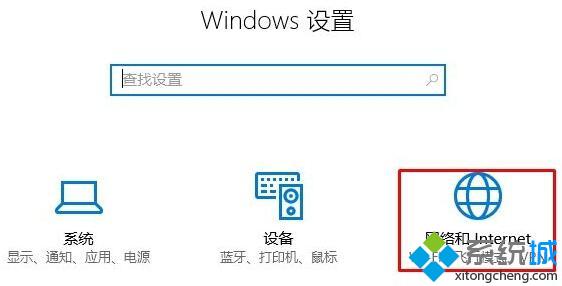
2、按Shift,然后点击 开始菜单 单击重新启动,进入安全模式后打开此电脑,一次展开C:\Windows\System32\sru;
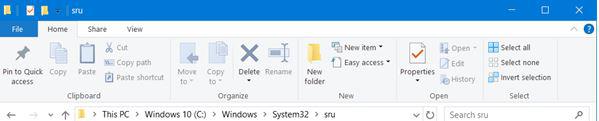
3、在安全模式下删除sru文件夹的所有内容,在正常模式下重新启动PC。 您的网络数据使用将被重置。
方法二:选项是使用免费软件
如果您不想经历每次禁用网络适配器或启动进入安全模式的过程,重置数据使用是一个很好的和简单的工具来帮助您。
它是一个轻量级的工具,它提供了一个zip文件,不到一分钟就可以登陆你的电脑。 下载工具,解压文件,运行可执行文件(重置数据使用量(Reset Data Usage)v1.0 )
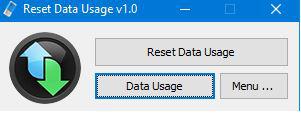
Reset Data Usage 的操作很傻瓜,运行后直接点击「Reset Data Usage」按钮就可以了,之后你可以点击下面的「Data Usage」来快速到达「数据使用量」页面进行查看。
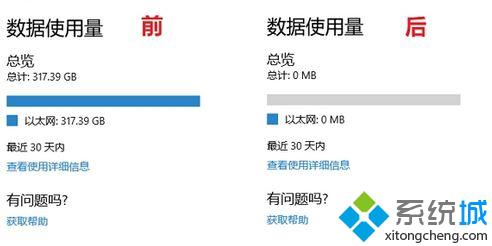
以上就是小编为大家介绍的清除windows10数据使用量的具体方法了!用户们可以根据自己的需求,任选一种方法进行操作!
我告诉你msdn版权声明:以上内容作者已申请原创保护,未经允许不得转载,侵权必究!授权事宜、对本内容有异议或投诉,敬请联系网站管理员,我们将尽快回复您,谢谢合作!











